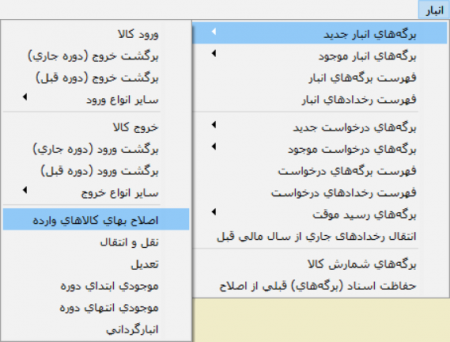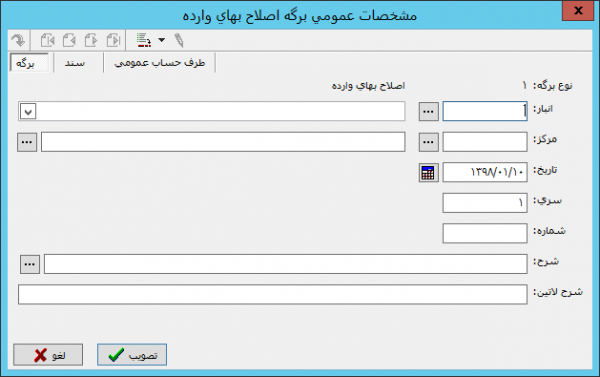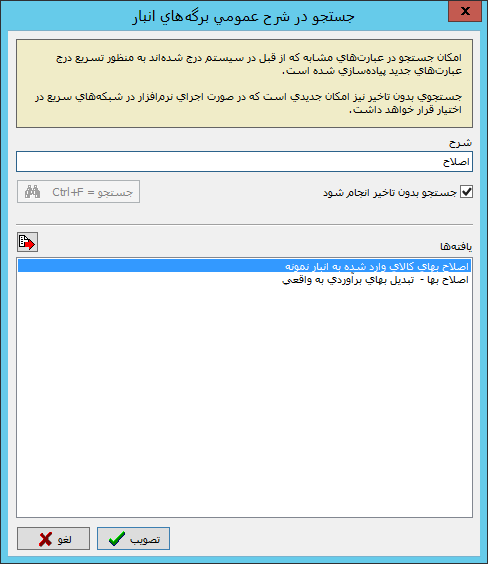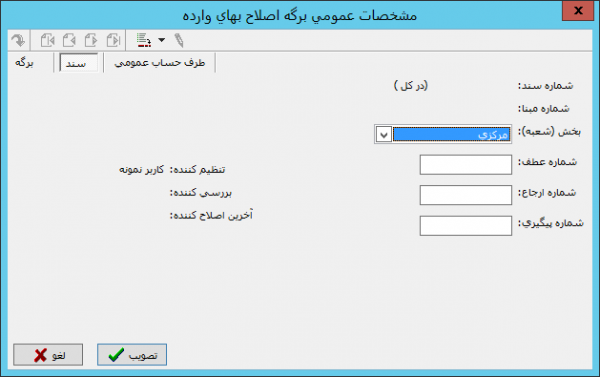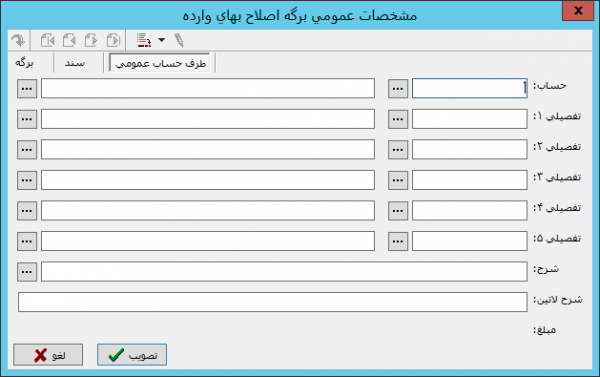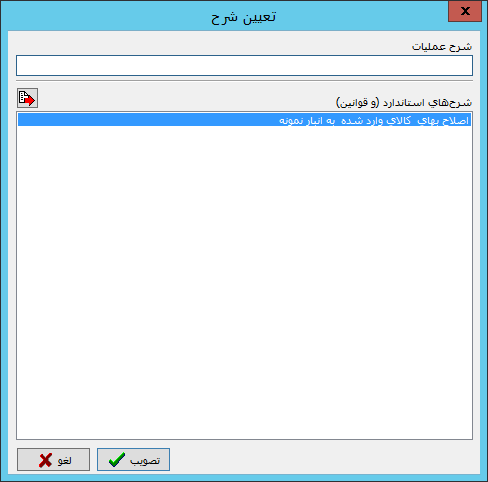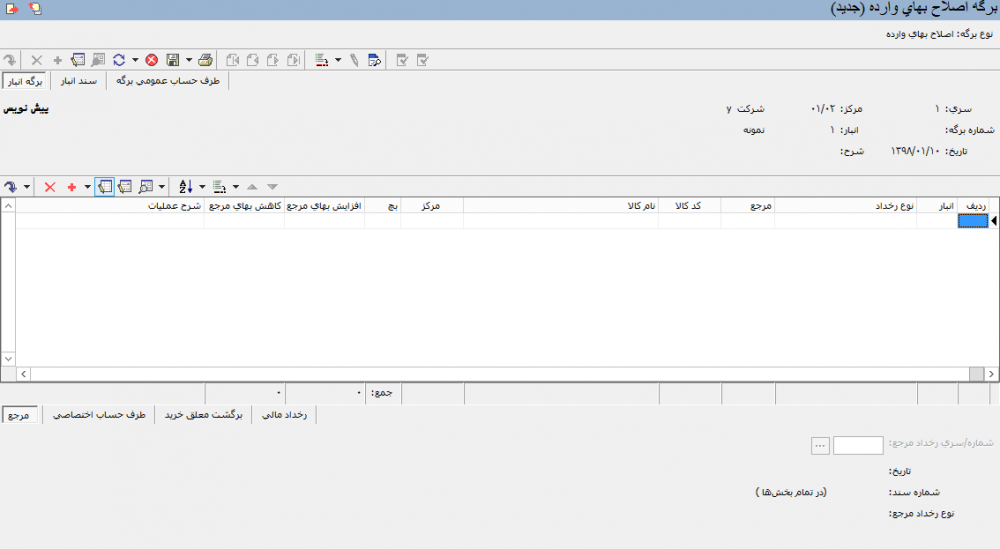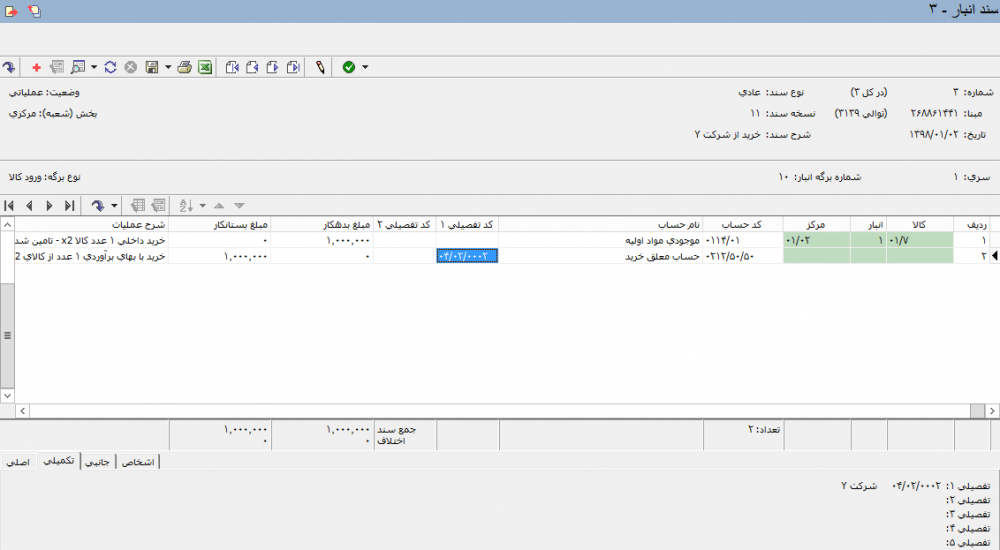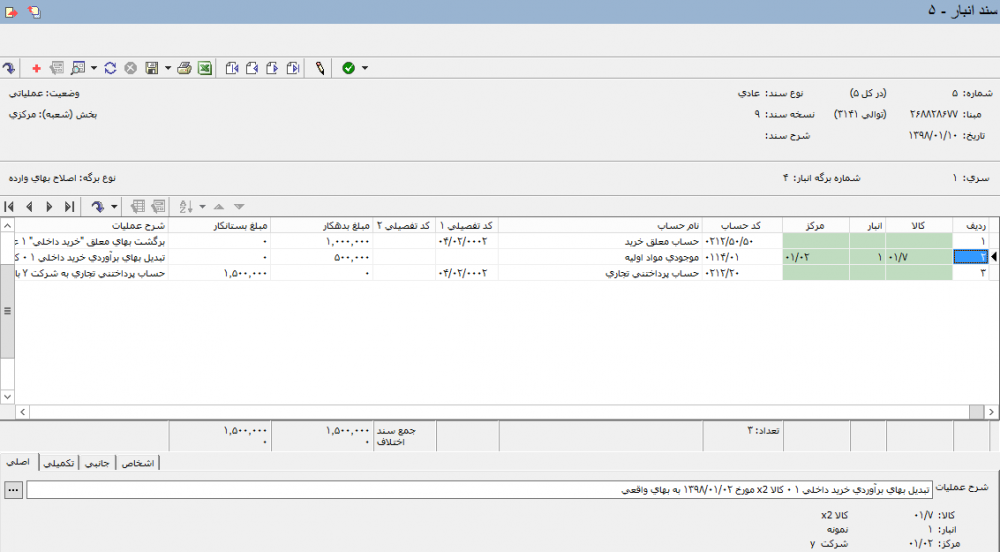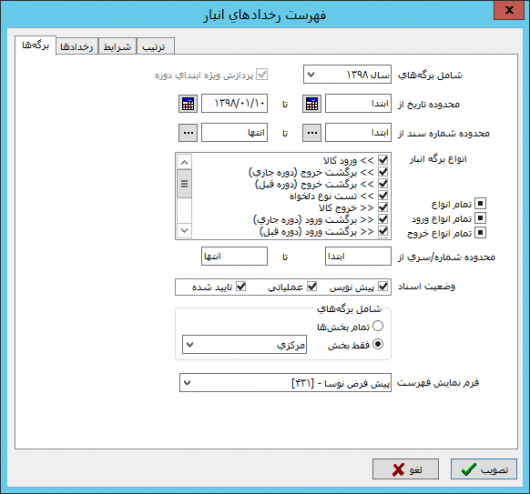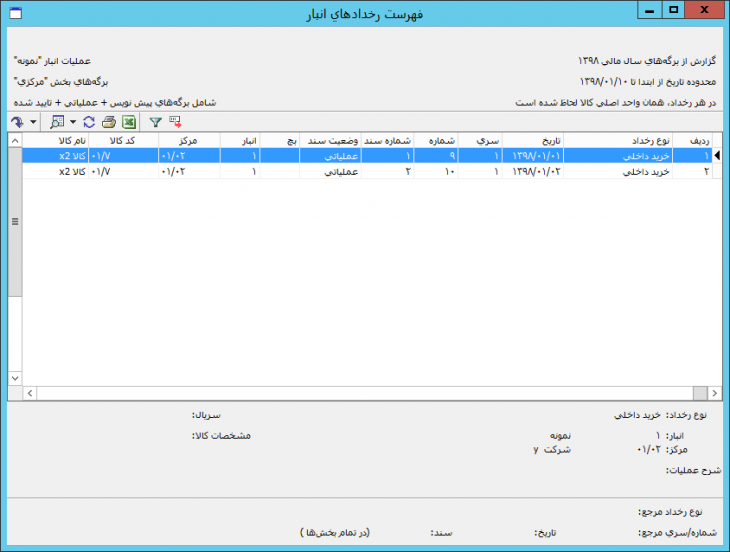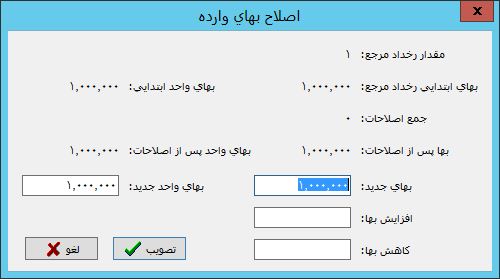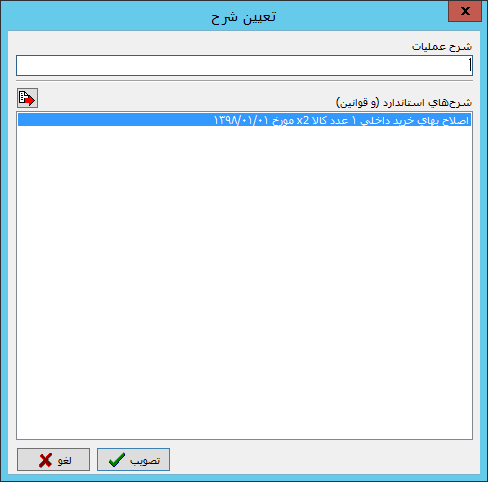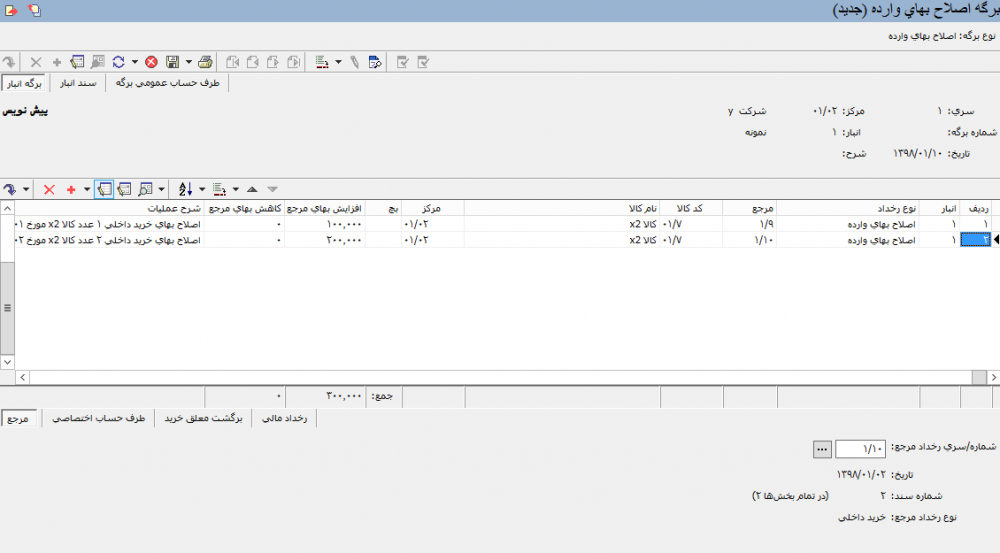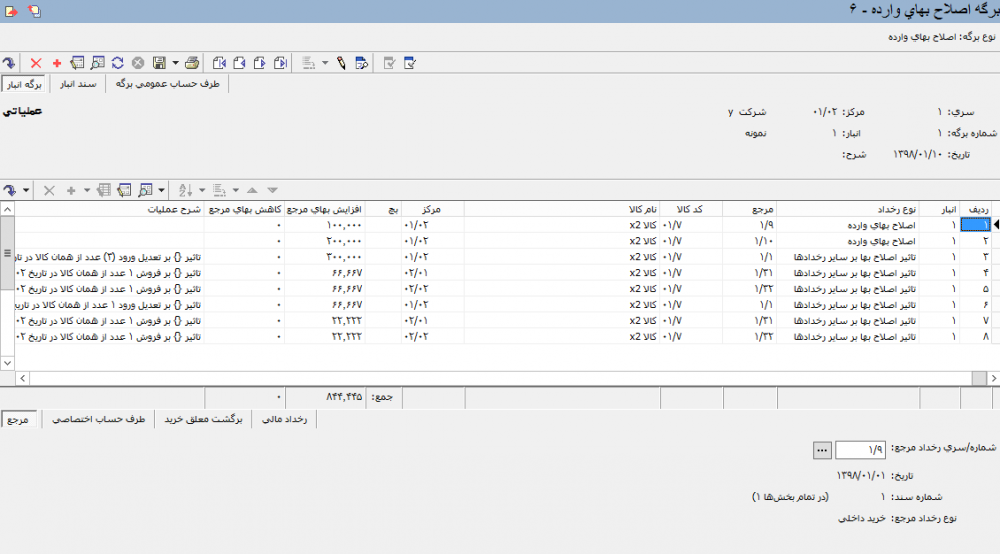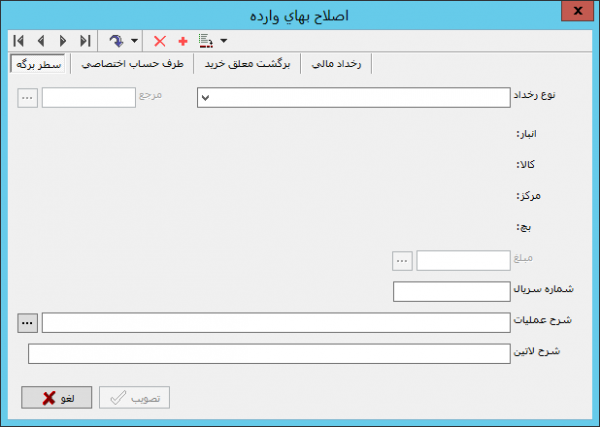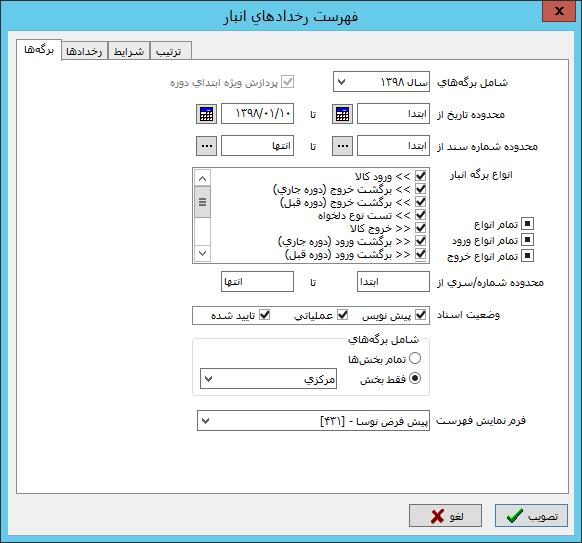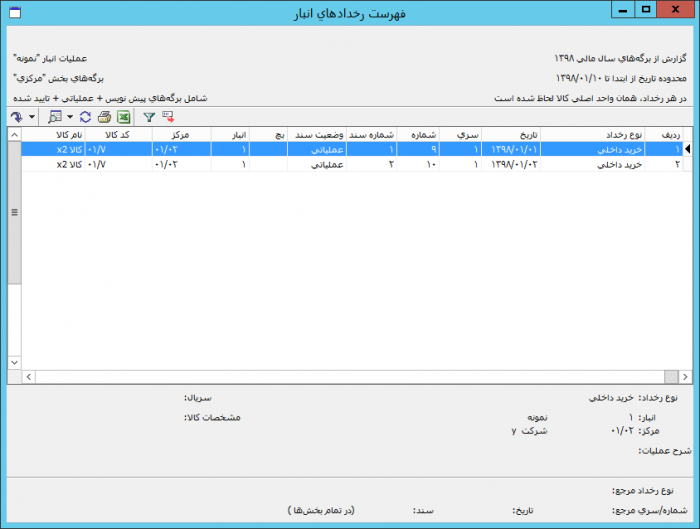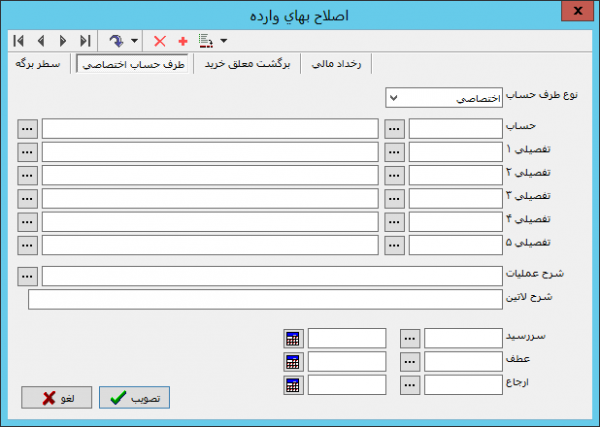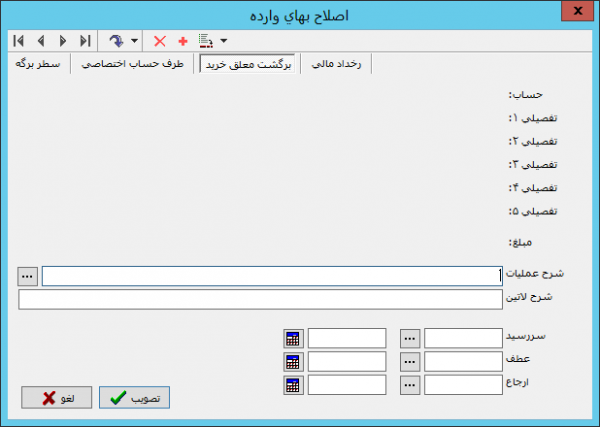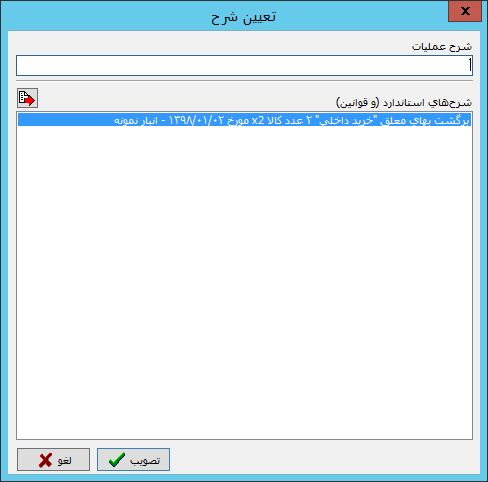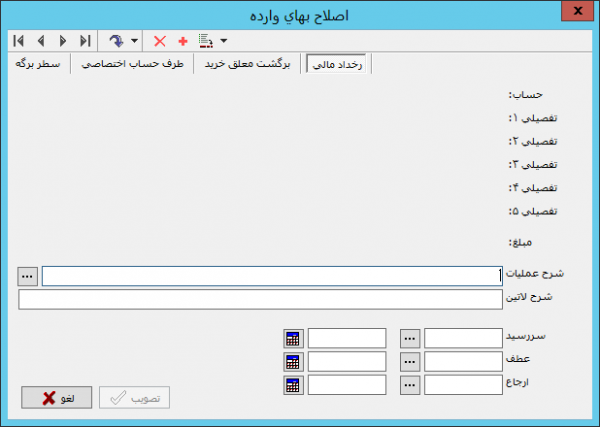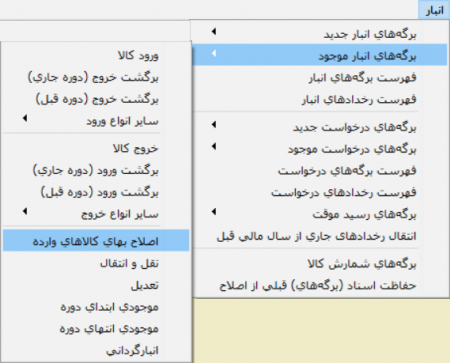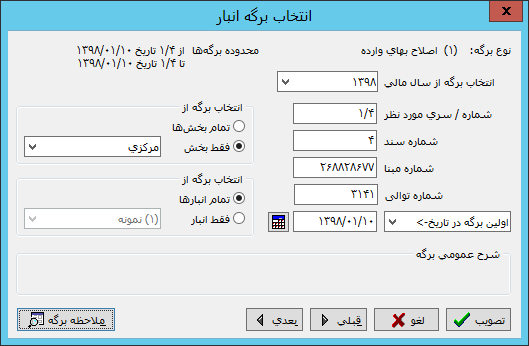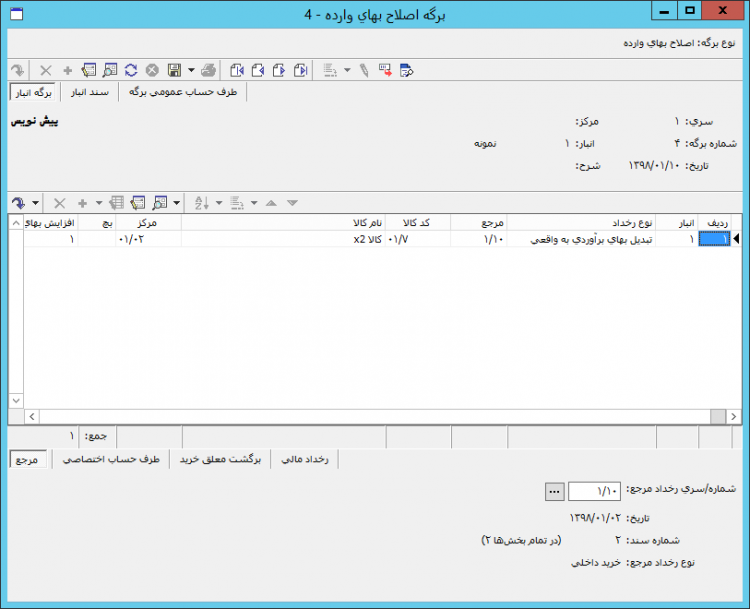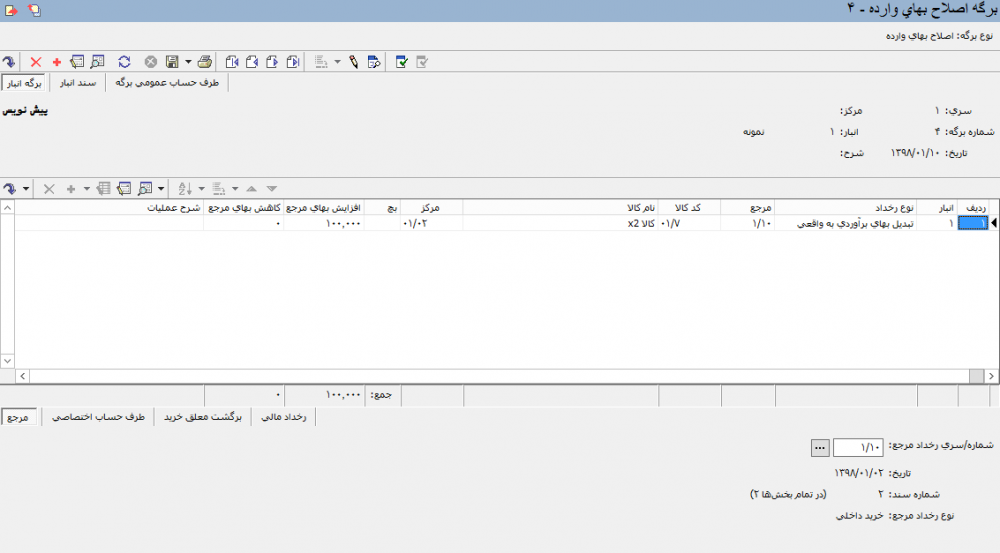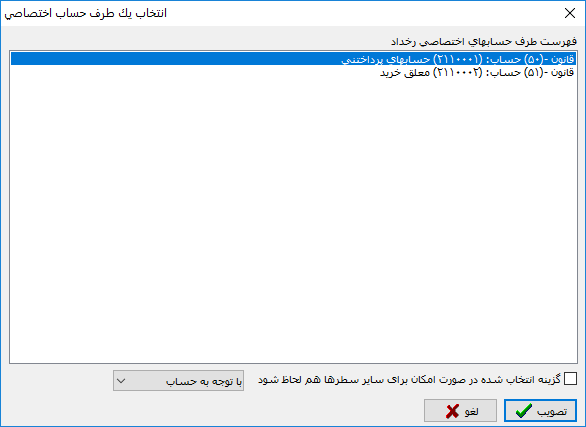برگه اصلاح بهای کالاهای وارده
بسیاری از رخدادهای ورود كه قبلاً در سیستم ثبت و عملیاتی شدهاند، ممكن است در آینده به صورت سیستماتیک نیاز به اصلاح داشته باشند. منظور از این اصلاحات، برطرف كردن اشتباهات انجام شده قبلی نیست، بلكه اصلاحات به صورت سیستماتیک و با ثبت اسناد مالی مناسب باید انجام شود.
بعضی از رخدادها در انبار اصلاح کننده رخدادهای دیگر هستند و هدف اصلی این رخدادها ایجاد تغییر در مقدار و مبلغ موثر رخدادهای دیگر و رخدادهای مرجع میباشد؛ یعنی هر یک از این رخدادها، علاوه بر تاثیر در رخداد مرجع، ممکن است تغییراتی موثر بر سایر رخدادها ایجاد نمایند.
حال اگر هدف از ایجاد تغییرات، اصلاح بهای کالاهای وارده باشد، میتوانید برای انجام این اصلاحات، از امكان درج رخدادهایی از كلاس اصلاح بهای وارده در برگه اصلاح بهای كالاهای وارده استفاده نمایید.
تنظیم برگه اصلاح بهای وارده
به منظور تنظیم یک برگه اصلاح بهای وارده جدید، میتوانید مطابق شکل، از منوی " انبار " ، " برگههای انبار جدید " ، " اصلاح بهای کالاهای وارده " را انتخاب نمایید.
پنجره " مشخصات عمومی برگه اصلاح بهای وارده " به شکل زیر باز میشود :
پنجره مشخصات عمومی برگه اصلاح بهای وارده شامل سه قسمت با عناوین زیر میباشد:
برگه
در این قسمت اطلاعات اصلی مربوط به برگه اصلاح بهای وارده تکمیل میگردد.
- انبار : در این قسمت میتوانید به کمک تکمه
 ، انباری که قصد اصلاح بهای کالا(های) وارد شده به آن را دارید، انتخاب نمایید.
، انباری که قصد اصلاح بهای کالا(های) وارد شده به آن را دارید، انتخاب نمایید.
تعیین نمودن انبار الزامی میباشد.
- مرکز : در این قسمت میتوانید به کمک تکمه
 ، مرکز برگهای را که قصد اصلاح بهای کالاهای وارد شده به آن را دارید، انتخاب نمایید.
، مرکز برگهای را که قصد اصلاح بهای کالاهای وارد شده به آن را دارید، انتخاب نمایید.
همچنین میتوانید با تایپ " // " و زدن تکمه " Enter " صفحهکلید، با استفاده از امکان انتخاب مرکز با جستجو در نام، یا تایپ " / " و و زدن تکمه " Enter " صفحهکلید، با استفاده از درخت مراکز، مرکز مورد نظر خود را انتخاب نمایید.
لازم به ذکر است انبار و مرکز انتخاب شده برای برگه اصلاح بهای وارده دقیقا باید همان انبار و مرکز درج شده در برگه ورودی باشد، که قصد اصلاح بهای آن را دارید.
- تاریخ : تاریخ برگه اصلاح بهای وارده مورد نظر را وارد نمایید.
- سری : شماره سری برگه اصلاح بهای وارده به صورت پیش فرض از تعاریف اولیه سیستم بازخوانی و درج میگردد، البته میتوانید به صورت دستی نیز شماره سری مورد نظر را وارد نمایید.
- شماره : شماره برگه را وارد نمایید. در صورتی که شماره را خالی بگذارید، سیستم با توجه به شماره آخرین برگه اصلاح بهای وارده ثبت شده در این سری، شماره مناسب را انتخاب مینماید.
شماره برگه اصلاح بهای وارده در سری تعیین شده نباید تکراری باشد.
- شرح : شرح مربوط به برگه اصلاح بهای وارده مورد نظر را در این قسمت وارد نمایید. به منظور تسریع در درج شرح میتوانید از تکمه جستجو در شرحهای موجود یعنی
 استفاده نمایید. با کلیک بر روی تکمه مزبور، پنجره " جستجو در شرح عمومی برگههای انبار " به شکل زیر باز خواهد شد.
استفاده نمایید. با کلیک بر روی تکمه مزبور، پنجره " جستجو در شرح عمومی برگههای انبار " به شکل زیر باز خواهد شد.
در پنجره فوق با تایپ چند حرف از شرح مورد نظر، شرحهای ثبت شده در سیستم اطلاعاتی(مرتبط با حروف تایپ شده)، در بخش یافتهها نمایش داده خواهد شد. با انتخاب شرح مورد نظر و کلیک بر روی تکمه " تصویب "، شرح مورد نظر، به برگه در حال تدوین اضافه خواهد شد.
- شرح لاتین : در صورت لزوم شرح لاتین را برای گزارشهای دو زبانه وارد نمایید.
سند
در این قسمت اطلاعات مربوط به سند انبار تکمیل میگردد.
- شماره سند : در این قسمت شماره سند غیر فعال می باشد و بعد از تنظیم برگه و ذخیره آن، سیستم با توجه به شماره آخرین سند انبار ذخیره شده در تاریخ مورد نظر، شماره سند مناسب را به برگه اختصاص خواهد داد.
- شماره مبنا : در این قسمت شماره مبنا غیر فعال میباشد و بعد از تنظیم برگه و ذخیره آن، سیستم به صورت تصادفی، شمارهای را به عنوان شماره مبنا به سند اختصاص خواهد داد.
- بخش (شعبه) : نام بخش برگه اصلاح بهای وارده را انتخاب نمایید.
- شماره عطف : در صورت نیاز میتوانید شماره عطف را وارد نمایید.
- شماره ارجاع : در صورت نیاز میتوانید شماره ارجاع را وارد نمایید.
- شماره پیگیری : در صورت نیاز میتوانید شماره پیگیری را وارد نمایید.
لازم به توضیح است، شماره عطف، ارجاع و شماره پیگیری، جنبه اطلاعاتی و گزارش گیری داشته و در صورت نیاز تکمیل میگردند.
طرف حساب عمومی
در این قسمت اطلاعات مربوط به طرف حساب عمومی برگه اصلاح بهای وارده تکمیل میگردد.
در هنگام تنظیم برگه اصلاح بهای وارده، شما به سه طریق مىتوانید طرف حساب یك سطر را انتخاب نمایید.
اگر قصد اصلاح بهای چند رخداد متفاوت را دارید و قرار است از ترکیب حساب و تفصیلیهای مختلفی به عنوان طرف حساب، برای هر سطر در سند انبار خود استفاده نمایید، میتوانید از طرف حساب اختصاصی یا آزاد در هر سطر استفاده کنید و نیاز به تکمیل طرف حساب عمومی نخواهید داشت؛ ولی اگر می خواهید رخداد(هایی) را اصلاح نمایید که فقط قرار است از ترکیب یک نوع حساب و تفصیلی به عنوان طرف حساب، برای آن در سند انبار استفاده شود، طرف حساب عمومی را تکمیل نمایید.
لازم به ذکر است، امکان تلفیقی از هر سه نوع طرف حساب در برگه وجود دارد؛ یعنی می توانید برای سطرهایی که از نظر ترکیب طرف حساب و تفصیلی مشابه هستند طرف حساب عمومی و برای سطرهای دیگر طرف حساب اختصاصی یا آزاد استفاده نمایید.
در این قسمت برای درج حساب و تفصیلیها، در صورت تعریف قوانین طرف حساب عمومی برگههای انبار با کلاس اصلاح بها، میتوانید از امکان فراخوانی خودکار طرف حساب و تفصیلیهای عمومی، به کمک تکمه ![]() استفاده نمایید.
استفاده نمایید.
با استفاده از این امکان، طرف حساب و تفصیلیهای برگه از قوانین فراخوانی و درج میگردند و نیازی به درج دستی نخواهد بود، در غیر این صورت حساب و تفصیلی ها را به شرح زیر وارد نمایید.
- حساب : حساب مورد نظر جهت استفاده به عنوان طرف حساب عمومی را وارد نمایید.
شایان ذکر است جهت انتخاب حساب میتوانید علاوه بر تایپ کد حساب در فیلد مورد نظر، با کلیک به روی تکمه ![]() و یا تایپ " / " و فشار کلید " Enter " با امکان استفاده از درخت حسابها و یا با تایپ " // " و فشار کلید " Enter " با امکان جستجو در نام، حساب مورد نظر را انتخاب نمایید.
و یا تایپ " / " و فشار کلید " Enter " با امکان استفاده از درخت حسابها و یا با تایپ " // " و فشار کلید " Enter " با امکان جستجو در نام، حساب مورد نظر را انتخاب نمایید.
- تفصیلی : در محل " تفصیلی 1-5 "، تفصیلیهای مربوط به حساب را جهت درج در طرف حساب مذکور تعیین نمایید.
- شرح : در این قسمت میتوانید عبارتی را جهت درج در شرح طرف حساب عمومی برگه انبار وارد کنید. لازم به ذکر است، به منظور استفاده از شرحهای درج شده در قوانین طرف حساب عمومی برگههای انبار میتوانید از تکمه
 استفاده نمایید. با انتخاب تکمه مذکور پنجره تعیین شرح به شکل زیر باز میشود.
استفاده نمایید. با انتخاب تکمه مذکور پنجره تعیین شرح به شکل زیر باز میشود.
در پنجره مذکور، با انتخاب شرح مورد نظر از قسمت شرحهای استاندارد(و قوانین) و کلیک بر روی تکمه " تصویب "، شرح مورد نظر، به طرف حساب عمومی برگه اضافه خواهد شد.
- شرح لاتین : در صورت لزوم شرح لاتین را برای گزارشهای دو زبانه وارد نمایید.
- مبلغ : این قسمت غیر فعال میباشد و بعد از تنظیم برگه و عملیاتی نمودن آن با توجه به رخدادهای ثبت شده در برگه، توسط سیستم درج میگردد.
پس از تکمیل قسمتهای فوق، تکمه تصویب را فشار دهید.
به این ترتیب، پنجره " برگه اصلاح بهای وارده (جدید) " به شکل زیر باز میشود :
برای تعریف یک سطر جدید، تکمه ![]() در نوار ابزار و یا کلید " Insert " صفحهکلید را فشار دهید.
در نوار ابزار و یا کلید " Insert " صفحهکلید را فشار دهید.
به این ترتیب یک سطر جدید در اختیار کاربر قرار میگیرد.
فیلدهای موجود در هر سطر برگه اصلاح بهای وارده عبارتند از :
- انبار : کد انبار از اطلاعات عمومی برگه فراخوانی و درج می گردد.
- نوع رخداد : در قسمت نوع رخداد میتوانید یکی از رخدادهای مربوط به اصلاح بهای وارده را بر حسب نیاز انتخاب نمایید :
- اصلاح بهای وارده : با انتخاب این رخداد میتوانید بهای همه رخدادهای انباری که نوع رخداد درج شده در آن از نوع کلاس ورود(ورود داخلی، ورود خارجی، برگشت خروجهای (دوره قبل) و ... ) به جز برگشت خروجهای(دوره جاری) باشد، را اصلاح نمایید.
با انتخاب این نوع رخداد، در انتخاب رخداد مرجع می توانید رخدادهایی با بهای برآوردی و بهای واقعی را اصلاح نمایید.
لازم به ذکر است اگر رخداد ورودی با بهای برآوردی را اصلاح نمایید، بعد از انجام اصلاحات همچنان وضعیت بهای رخداد مرجع، برآوردی خواهد ماند و به بهای واقعی تبدیل نخواهد شد.
- اصلاح بهای موجودی ابتدای دوره : با انتخاب این رخداد فقط میتوانید رخدادهایی را جهت اصلاح به عنوان مرجع انتخاب نمایید که از نوع کلاس ابتدای دوره باشند.
- تبدیل بهای برآوردی به واقعی : با انتخاب این رخداد میتوانید بهای همه رخدادهای انباری که نوع رخداد درج شده در آن از نوع کلاس ورود(ورود داخلی، ورود خارجی، برگشت خروجهای (دوره قبل) و ... ) به جز برگشت خروجهای (دوره جاری) را اصلاح نمایید.
با انتخاب این نوع رخداد، در انتخاب رخداد مرجع فقط میتوانید رخدادهایی با بهای برآوردی را اصلاح نمایید.
لازم به ذکر است بعد از انجام اصلاحات و ذخیره برگه، وضعیت بهای رخداد مرجع از برآوردی به واقعی تبدیل خواهد شد.
از آن جايي که قاعدتا در زمان تعريف الگوی عملیات مالی انبار، براي رخدادهاي ورود کالا با بهاي برآوردي، طرف حسابي متفاوت از رخدادهاي ورود با بهاي واقعي در نظر گرفته میشود، در زمان تبديل بهاي برآوردي به واقعي، بايد به اندازه بهاي رخداد مرجع، از طرف حساب اول برگشت داده شده و به ميزان بهاي واقعي ثبت شده در برگهي اصلاح بها، به طرف حساب دوم، منظور گردد.
برای درک بهتر مطلب به مثال زیر توجه نمایید :
فرض کنید خرید مواد اولیهای با بهای برآوردی به مبلغ 1000000 ریال قبلا در سیستم تنظیم نمودهاید و سندی همانند تصویر زیر برای آن در سیستم ثبت شده است :
حال در زمان تبدیل بهای برآوردی به واقعی، با فرض افزایش بها 500000 ریال در مبلغ رخداد مرجع ، سیستم با توجه به مبلغ کل رخداد مرجع، حساب معلق خرید را برگشت و کل مبلغ رخداد را (با احتساب افزایش یا کاهش انجام شده در برگه اصلاح بها) به حساب مناسب، مثلا حساب پرداختنی به فروشنده، همانند شکل زیر منظور مینماید :
- تاثیر اصلاح بها بر سایر رخدادها : رخداد تاثیر اصلاح بها، غیر قابل درج به صورت مستقیم در برگه میباشد و بعد از تنظیم و عملیاتی نمودن برگه اصلاح بهای وارده، با توجه به رخداد مرجع و رخدادهای ما بین رخداد مرجع و رخداد اصلاح بهای وارده، به صورت خودکار توسط سیستم محاسبه و درج میگردد.
- مرجع : مرجع اصلاح بها را با استفاده از تکمه
 انتخاب نمایید. با انتخاب تکمه مذکور پنجره " فهرست رخدادهای انبار " به شکل زیر باز میشود :
انتخاب نمایید. با انتخاب تکمه مذکور پنجره " فهرست رخدادهای انبار " به شکل زیر باز میشود :
در پنجره فوق میتوانید شرایط مورد نظر جهت احضار فهرست رخدادهای انبار برای اصلاح را تعیین و پنجره را تصویب نمایید. با انجام این کار فهرست رخدادهای انبار با توجه به شرایط تعیین شده و تحت تاثیر نوع رخداد انتخاب شده(اصلاح بهای وارده، تبدیل بهای برآوردی به واقعی، اصلاح بهای موجودی ابتدای دوره) همانند شکل زیر نمایش داده میشود.
لازم به ذکر است اگر نوع رخداد انتخاب شده در سطر مذکور را تبدیل بهای برآوری به واقعی انتخاب نموده باشید، در فهرست رخدادهای انبار جهت انتخاب رخداد مرجع، فقط رخدادهایی را نمایش میدهد که وضعیت بها در آنها از نوع برآوردی باشد و همچنین اگر نوع رخداد انتخاب شده در سطر مذکور را اصلاح بهای موجودی ابتدای دوره انتخاب نموده باشید، در فهرست رخدادهای انبار جهت انتخاب رخداد مرجع ، فقط رخدادهایی را نمایش میدهد که نوع رخداد درج شده در آنها از نوع موجودی ابتدای دوره باشد.
در پنجره نمایش داده شده جهت تایید و انتخاب رخداد مورد نظر خود میتوانید روی سطر مورد نظر دابل کلیک کنید و یا اینکه به کمک تکمه ![]() سطر مورد نظر را انتخاب نمایید، این تکمه معادل کلید " Enter " از صفحهکلید میباشد.
سطر مورد نظر را انتخاب نمایید، این تکمه معادل کلید " Enter " از صفحهکلید میباشد.
- کد کالا : کد و نام کالا غیر فعال میباشد، و از رخداد مرجع فراخوانی میگردد.
- مرکز : کد مرکز از اطلاعات عمومی برگه و البته از رخداد مرجع فراخوانی و درج می گردد.
- بچ : در صورتی که کالا درج شده در رخداد مرجع انتخاب شده بچ پذیر بوده باشد، بچ کالای رخداد انتخاب شده در این قسمت درج می گردد و غیر قابل تغییر میباشد.
- افزایش و کاهش بها : جهت افزایش یا کاهش بهای رخداد مرجع می توانید به کمک تکمه
 در هر کدام از سلولها(افزایش بها و کاهش بها)، پنجره اصلاح بهای وارده را به شکل زیر احضار نمایید :
در هر کدام از سلولها(افزایش بها و کاهش بها)، پنجره اصلاح بهای وارده را به شکل زیر احضار نمایید :
- مقدار رخداد مرجع : در این قسمت مقدار رخداد مرجع انتخاب شده، درج میگردد.
- بهای ابتدایی رخداد مرجع : در این قسمت بهای کل ابتدایی در رخداد مرجع انتخاب شده، درج میگردد.
- بهای واحد ابتدایی : در این قسمت بهای واحد ابتدایی در رخداد مرجع انتخاب شده، درج میگردد.
- جمع اصلاحات : در صورتی که برای رخداد مرجع انتخاب شده قبلا برگه اصلاح بهایی تدوین شده باشد، جمع اصلاحات انجام شده در این قسمت درج میگردد.
- بها پس از اصلاحات : در این قسمت بهای کل رخداد مرجع پس از اصلاحات انجام شده درج میگردد.
- بهای واحد پس از اصلاحات : در این قسمت بهای واحد کالا پس از اصلاحات انجام شده درج میگردد.
- بهای جدید : در صورتی که جهت اصلاح بهای رخداد مرجع، قصد درج بهای جدید(کل) رخداد را دارید ، بهای کل جدید را وارد نمایید.
- بهای واحد جدید : در صورتی که جهت اصلاح بهای رخداد مرجع، قصد درج بهای واحد جدید رخداد را دارید ، بهای واحد جدید را وارد نمایید.
- افزایش بها : در صورتی که جهت اصلاح بهای رخداد مرجع، قصد درج میزان افزایش در بهای کل رخداد را دارید ، بهای کل افزایش داده شده را وارد نمایید.
- کاهش بها : در صورتی که جهت اصلاح بهای رخداد مرجع، قصد درج میزان کاهش در بهای کل رخداد را دارید ، بهای کل کاهش داده شده را وارد نمایید.
بعد از تکمیل اطلاعات پنجره را تصویب نمایید.
- شرح عملیات : شرح مربوط به این سطر از برگه اصلاح بهای وارده را وارد نمایید. جهت تسریع در درج شرح عملیات میتوانید به کمک تکمه
 از شرحهای استاندارد(و قوانین) استفاده نمایید. با کلیک بر روی تکمه مزبور، پنجره " تعیین شرح " بهشکل زیر باز خواهد شد:
از شرحهای استاندارد(و قوانین) استفاده نمایید. با کلیک بر روی تکمه مزبور، پنجره " تعیین شرح " بهشکل زیر باز خواهد شد:
در پنجره فوق شرحهای تعریف شده در قوانین شرح رخدادهای انبار با توجه به شرایط تعریف شده، در قسمت شرحهای استاندارد(و قوانین) نمایش داده خواهد شد. با انتخاب شرح مورد نظر و کلیک بر روی تکمه " تصویب " شرح مورد نظر، به سطر برگه اصلاح بهای وارده اضافه خواهد شد.
در صورت لزوم، جهت مقداردهی سایر فیلدهای برگه، قسمت محاوره یک سطر برگه اصلاح بهای وارده را مطالعه نمایید.
به همین ترتیب تمامی سطرهای مربوط به یک برگه را وارد نمایید.
بعد از تکمیل سطرهای برگه جهت محاسبه بها و درج سطرهای تاثیر میتوانید به کمک تکمه ![]() برگه را عملیاتی نمایید.
برگه را عملیاتی نمایید.
درصورتی که کالاهای مندرج در برگه، دارای رخداد پیشنویس در برگههای قبلی باشد(تاریخ پیش از برگه فعلی)، تبدیل آن به عملیاتی امکان پذیر نمیباشد.
محاوره یک سطر برگه اصلاح بهای وارده
در صورتی که میخواهید تدوین سطر اصلاح بهای وارده را از طریق محاوره انجام داده و اطلاعات کاملتری را وارد نمایید، روی سطر جدید دابل کلیک نمایید و یا تکمه ![]() از نوار ابزار را فشار دهید و یا از کلیدهای ترکیبی " Shift + Enter " استفاده نمایید.
از نوار ابزار را فشار دهید و یا از کلیدهای ترکیبی " Shift + Enter " استفاده نمایید.
پنجره " اصلاح بهای وارده " به شکل زیر باز میشود :
این پنجره شامل 4 قسمت به شرح زیر میباشد.
سطر برگه
در این قسمت اطلاعات اصلی سطر و اطلاعات مربوط به رخداد مرجع تکمیل میگردد.
- نوع رخداد : در قسمت نوع رخداد میتوانید یکی از رخدادهای مربوط به اصلاح بهای وارده را بر حسب نیاز انتخاب نمایید :
- اصلاح بهای وارده : با انتخاب این رخداد میتوانید بهای همه رخدادهای انباری که نوع رخداد درج شده در آن از نوع کلاس ورود(ورود داخلی، ورود خارجی، برگشت خروجهای (دوره قبل) و ... ) به جز برگشت خروجهای(دوره جاری)باشد، را اصلاح نمایید.
با انتخاب این نوع رخداد، در انتخاب رخداد مرجع میتوانید رخدادهایی با بهای برآوردی و بهای واقعی را اصلاح نمایید.
لازم به ذکر است اگر رخداد ورودی با بهای برآوردی را اصلاح نمایید، بعد از انجام اصلاحات همچنان وضعیت بهای رخداد مرجع، برآوردی خواهد ماند و به بهای واقعی تبدیل نخواهد شد.
- اصلاح بهای موجودی ابتدای دوره : با انتخاب این رخداد فقط می توانید رخدادهایی را جهت اصلاح به عنوان مرجع انتخاب نمایید که از نوع کلاس ابتدای دوره باشند.
- تبدیل بهای برآوردی به واقعی : با انتخاب این رخداد میتوانید بهای همه رخدادهای انباری که نوع رخداد درج شده در آن از نوع کلاس ورود(ورود داخلی، ورود خارجی، برگشت خروجهای (دوره قبل) و ... ) به جز برگشت خروجهای(دوره جاری) را اصلاح نمایید.
با انتخاب این نوع رخداد در انتخاب رخداد مرجع فقط میتوانید رخدادهایی با بهای برآوردی را اصلاح نمایید.
لازم به ذکر است بعد از انجام اصلاحات و ذخیره برگه وضعیت بهای رخداد مرجع از برآوردی به واقعی تبدیل خواهد شد.
از آن جايي که قاعدتا در زمان تعريف الگوی عملیات مالی انبار، براي رخدادهای ورود کالا با بهای برآوردی، طرف حسابی متفاوت از رخدادهای ورود با بهای واقعی در نظر گرفته میشود، در زمان تبديل بهای برآوردی به واقعی بايد به اندازه بهای رخداد مرجع، از طرف حساب اول برگشت داده شده و به ميزان بهای واقعی ثبت شده در برگهی اصلاح بها، به طرف حساب دوم، منظور میگردد.
لطفا برای درک بهتر مطلب به مثال زیر توجه نمایید :
فرض کنید خرید مواد اولیهای با بهای برآوردی به مبلغ 1000000 ریال قبلا در سیستم تنظیم نمودهاید و سندی همانند تصویر زیر برای آن در سیستم ثبت شده است :
حال در زمان تبدیل بهای برآوردی به واقعی، با فرض افزایش بها 500000 ریال در مبلغ رخداد مرجع ، سیستم با توجه به مبلغ کل رخداد مرجع، حساب معلق خرید را برگشت و کل مبلغ رخداد را(با احتساب افزایش یا کاهش انجام شده در برگه اصلاح بها) به حساب مناسب مثلا حساب پرداختنی به فروشنده، همانند شکل زیرمنظور مینماید :
- تاثیر اصلاح بها بر سایر رخدادها : رخداد تاثیر اصلاح بها غیر قابل درج به صورت مستقیم در برگه میباشد و بعد از تنظیم و عملیاتی نمودن برگه اصلاح بهای وارده با توجه به رخداد مرجع و رخدادهای ما بین رخداد مرجع و رخداد اصلاح بهای وارده، به صورت خودکار توسط سیستم محاسبه و درج میگردد.
- مرجع : مرجع اصلاح بها را با استفاده از تکمه
 انتخاب نمایید. با انتخاب تکمه مذکور پنجره فهرست رخدادهای انبار به شکل زیر باز میشود :
انتخاب نمایید. با انتخاب تکمه مذکور پنجره فهرست رخدادهای انبار به شکل زیر باز میشود :
در پنجره فوق میتوانید شرایط مورد نظر جهت احضار فهرست رخدادهای مورد نظر جهت اصلاح را تعیین و پنجره را تصویب نمایید. با انجام این کار فهرست رخدادهای انبار با توجه به شرایط تعیین شده و تحت تاثیر نوع رخداد انتخاب شده(اصلاح بهای وارده، اصلاح بهای موجودی ابتدای دوره و تبدیل بهای برآوردی به واقعی) در قسمت نوع رخداد همانند شکل زیر نمایش داده میشود.
لازم به ذکر است اگر نوع رخداد انتخاب شده در سطر مذکور را تبدیل بهای برآوری به واقعی انتخاب نموده باشید، در فهرست رخدادهای انبار جهت انتخاب رخداد مرجع فقط رخدادهایی را نمایش میدهد که وضعیت بها در آنها از نوع برآوردی باشد و همچنین اگر نوع رخداد انتخاب شده در سطر مذکور را اصلاح بهای موجودی ابتدای دوره انتخاب نموده باشید، در فهرست رخدادهای انبار جهت انتخاب رخداد مرجع ، فقط رخدادهایی را نمایش میدهد که رخداد درج شده درآنها از نوع موجودی ابتدای دوره باشد.
در پنجره نمایش داده شده جهت تایید و انتخاب رخداد مورد نظر خود میتوانید روی سطر مورد نظر دابل کلیک کنید و یا اینکه به کمک تکمه ![]() سطر مورد نظر را انتخاب نمایید، این تکمه معادل کلید " Enter " از صفحهکلید میباشد.
سطر مورد نظر را انتخاب نمایید، این تکمه معادل کلید " Enter " از صفحهکلید میباشد.
- انبار : کد انبار از اطلاعات عمومی برگه فراخوانی و درج می گردد.
- کد کالا : کد و نام کالا غیر فعال میباشد، و از رخداد مرجع فراخوانی میگردد.
- مرکز : کد مرکز از اطلاعات عمومی برگه و البته از رخداد مرجع فراخوانی و درج می گردد.
- بچ : در صورتی که کالا درج شده در رخداد مرجع انتخاب شده بچ پذیر بوده باشد، بچ کالای رخداد انتخاب شده در این قسمت درج می گردد و غیر قابل تغییر میباشد.
- مبلغ :جهت افزایش یا کاهش بهای رخداد مرجع می توانید به کمک تکمه
 پنجره اصلاح بهای وارده را به شکل زیر احضار نمایید :
پنجره اصلاح بهای وارده را به شکل زیر احضار نمایید :
- مقدار رخداد مرجع : در این قسمت مقدار رخداد مرجع انتخاب شده، درج میگردد.
- بهای ابتدایی رخداد مرجع : در این قسمت بهای کل ابتدایی در رخداد مرجع انتخاب شده، درج میگردد.
- بهای واحد ابتدایی : در این قسمت بهای واحد ابتدایی در رخداد مرجع انتخاب شده، درج میگردد.
- جمع اصلاحات : در صورتی که برای رخداد مرجع انتخاب شده قبلا برگه اصلاح بهایی تدوین شده باشد، جمع اصلاحات انجام شده در این قسمت درج میگردد.
- بها پس از اصلاحات : در این قسمت بهای کل رخداد مرجع پس از اصلاحات قبلی انجام شده درج میگردد.
- بهای واحد پس از اصلاحات : در این قسمت بهای واحد کالا پس از اصلاحات قبلی انجام شده درج میگردد.
- بهای جدید : در صورتی که جهت اصلاح بهای رخداد مرجع، قصد درج بهای جدید(به صورت بهای کل) رخداد را دارید ، بهای کل جدید را وارد نمایید.
- بهای واحد جدید : در صورتی که جهت اصلاح بهای رخداد مرجع، قصد درج بهای واحد جدید رخداد را دارید، بهای واحد جدید را وارد نمایید.
- افزایش بها : در صورتی که جهت اصلاح بهای رخداد مرجع، قصد درج میزان افزایش بهای کل رخداد را دارید ، بهای کل افزایش داده شده را وارد نمایید.
- کاهش بها : در صورتی که جهت اصلاح بهای رخداد مرجع، قصد درج میزان کاهش بهای کل رخداد را دارید، بهای کل کاهش داده شده را وارد نمایید.
بعد از تکمیل اطلاعات پنجره را تصویب نمایید.
- شماره سریال : در صورت لزوم میتوانید شماره سریال را برای کالا در سطر مورد نظر وارد نمایید.
- شرح عملیات : در این قسمت میتوانید عبارتی را جهت درج در شرح رخداد مالی وارد کنید. لازم به ذکر است، به منظور استفاده از شرحهای درج شده در قوانین شرح رخدادهای انبار میتوانید از تکمه
 استفاده نمایید. با انتخاب تکمه مذکور پنجره تعیین شرح به شکل زیر باز میشود.
استفاده نمایید. با انتخاب تکمه مذکور پنجره تعیین شرح به شکل زیر باز میشود.
در پنجره فوق شرحهای تعریف شده در قوانین شرح رخدادهای انبار با توجه به شرایط تعریف شده، در قسمت شرحهای استاندارد(و قوانین) نمایش داده خواهد شد. با انتخاب شرح مورد نظر و کلیک بر روی تکمه " تصویب " شرح مورد نظر، به سطر برگه اصلاح بهای وارده اضافه خواهد شد.
- شرح لاتین : در صورت لزوم برای گزارشات دو زبانه ، میتوانید شرح را به زبان لاتین در این قسمت وارد نمایید.
طرف حساب اختصاصی
این قسمت در صورتی فعال و تکمیل میگردد که قصد تعریف طرف حساب از نوع اختصاصی برای سطر مورد نظر داشته باشید . جهت فعال شدن این قسمت، نوع طرف حساب را اختصاصی انتخاب نمایید . با انجام این کار فیلدها جهت تدوین فعال میگردند.
در صورتی که در قوانین طرف حساب الگوهای عملیات مالی انبار، طرف حساب اختصاصی تعریف شده باشد، امکان فراخوانی خودکار طرف حساب اختصاصی از قوانین مربوطه به طرف حساب تعریف شده در تعریف الگوی عملیات مالی انبار، به کمک تکمه ![]() وجود دارد.
وجود دارد.
با استفاده از این امکان، طرف حساب و تفصیلیهای رخداد از قوانین فراخوانی و درج میگردند و نیازی به درج دستی نخواهد بود، در غیر این صورت حساب و تفصیلی ها را به شرح زیر وارد نمایید.
- حساب : حساب مورد نظر جهت استفاده به عنوان طرف حساب اختصاصی را وارد نمایید.
شایان ذکر است جهت انتخاب حساب میتوانید علاوه بر تایپ کد حساب در فیلد مورد نظر، با کلیک به روی تکمه ![]() و یا تایپ "/" و فشار کلید " Enter " با امکان استفاده از درخت حسابها و یا با تایپ " // " و فشار کلید " Enter " با امکان جستجو در نام، حساب مورد نظر را انتخاب نمایید.
و یا تایپ "/" و فشار کلید " Enter " با امکان استفاده از درخت حسابها و یا با تایپ " // " و فشار کلید " Enter " با امکان جستجو در نام، حساب مورد نظر را انتخاب نمایید.
- تفصیلی 1-5 : در محل تفصیلی 1-5 ، تفصیلیهای مربوط به حساب را جهت درج در طرف حساب مذکور تعیین نمایید.
- شرح عملیات : در این قسمت میتوانید عبارتی را جهت درج در شرح طرف حساب اختصاصی برگه انبار وارد کنید. لازم به ذکر است، به منظور استفاده از شرحهای درج شده در قوانین طرف حساب های اختصای برگههای انبار میتوانید از تکمه
 استفاده نمایید. با انتخاب تکمه مذکور پنجره تعیین شرح به شکل زیر باز میشود.
استفاده نمایید. با انتخاب تکمه مذکور پنجره تعیین شرح به شکل زیر باز میشود.
در پنجره مذکور با انتخاب شرح مورد نظر خود از قسمت شرحهای استاندارد(و قوانین) و کلیک بر روی تکمه " تصویب " شرح مورد نظر، به طرف حساب اختصاصی برگه اضافه خواهد شد.
- شرح لاتین : در صورت لزوم شرح لاتین را برای گزارشهای دو زبانه وارد نمایید.
- سررسید : در صورت نیاز میتوانید شماره سررسید برای سطر مورد نظر را وارد نمایید.
- عطف : در صورت نیاز میتوانید شماره عطف برای سطر مورد نظر را وارد نمایید.
- ارجاع : در صورت نیاز میتوانید شماره ارجاع را برای سطر مورد نظر وارد نمایید.
لازم به توضیح است، شماره سررسید، عطف و ارجاع، جنبه اطلاعاتی و گزارش گیری داشته و در صورت نیاز تکمیل میگردند.
برگشت معلق خرید
همانگونه که در تعاریف رخداد در قسمت رخداد تبدیل بهای برآوردی به واقعی توضیح داده شد، این قسمت در صورتی فعال می باشد و تکمیل می گردد که نوع رخداد انتخاب شده در قسمت برگه از نوع تبدیل بهای برآوردی به واقعی باشد.
- حساب : در این قسمت کد حساب غیر فعال میباشد و بعد از تدوین و عملیاتی نمودن برگه اصلاح بها، با توجه به طرف حساب درج شده در رخداد مرجع از روی الگوی عملیات مالی انبار با نوع وضعیت بهای برآوردی، تعیین می گردد.
- تفصیلی 1-5 : در این قسمت کد تفصیلی یک تا پنج غیر فعال میباشد و بعد از تدوین و عملیاتی نمودن برگه اصلاح بها، با توجه به طرف حساب درج شده در رخداد مرجع از روی الگوی عملیات مالی انبار با نوع وضعیت بهای برآوردی، تعیین می گردد.
- مبلغ : در این قسمت مبلغ غیر فعال میباشد و بعد از تدوین و عملیاتی نمودن برگه اصلاح بها با توجه به مبلغ رخداد مرجع درج میگردد.
- شرح عملیات : در این قسمت میتوانید عبارتی را جهت درج در شرح برگشت حساب معلق خرید وارد کنید. لازم به ذکر است، به منظور استفاده از شرحهای درج شده در قوانین شرح رخدادهای انبار میتوانید از تکمه
 استفاده نمایید. با انتخاب تکمه مذکور پنجره تعیین شرح به شکل زیر باز میشود.
استفاده نمایید. با انتخاب تکمه مذکور پنجره تعیین شرح به شکل زیر باز میشود.
در پنجره مذکور با انتخاب شرح مورد نظر خود از قسمت شرحهای استاندارد(و قوانین) و کلیک بر روی تکمه " تصویب " شرح مورد نظر به سطر برگشت معلق خرید برگه اضافه خواهد شد.
- شرح لاتین : در صورت لزوم شرح لاتین را برای گزارشهای دو زبانه وارد نمایید.
- سررسید : در صورت نیاز میتوانید شماره سررسید برای سطر مورد نظر را وارد نمایید.
- عطف : در صورت نیاز میتوانید شماره عطف برای سطر مورد نظر را وارد نمایید.
- ارجاع : در صورت نیاز میتوانید شماره ارجاع را برای سطر مورد نظر وارد نمایید.
لازم به توضیح است، شماره سررسید، عطف و ارجاع، جنبه اطلاعاتی و گزارش گیری داشته و در صورت نیاز تکمیل میگردند.
رخداد مالی
در این قسمت اطلاعات مربوط به رخداد مالی سطر مذکور که در قوانین الگوی عملیات مالی انبار تعریف گردیده است درج می گردند.
- حساب : در این قسمت کد حساب غیر فعال میباشد و با توجه به الگوهای عملیات مالی انبار تعیین شده برای کالای درج شده در رخداد مرجع بازخوانی و درج می گردد.
- تفصیلی 1-5 : در این قسمت کدهای تفصیلی غیر فعال میباشند و با توجه به الگوهای عملیات مالی انبار تعیین شده برای کالای درج شده در رخداد مرجع بازخوانی و درج می گردد.
- شرح عملیات : در این قسمت میتوانید عبارتی را جهت درج در شرح رخداد مالی وارد کنید. لازم به ذکر است، به منظور استفاده از شرحهای درج شده در قوانین شرح رخدادهای انبار میتوانید از تکمه
 استفاده نمایید. با انتخاب تکمه مذکور پنجره تعیین شرح به شکل زیر باز میشود.
استفاده نمایید. با انتخاب تکمه مذکور پنجره تعیین شرح به شکل زیر باز میشود.
در پنجره مذکور با انتخاب شرح مورد نظر خود از قسمت شرحهای استاندارد(و قوانین) و کلیک بر روی تکمه " تصویب " شرح مورد نظر به سطر برگشت معلق خرید برگه اضافه خواهد شد.
- شرح لاتین : در صورت لزوم شرح لاتین را برای گزارشهای دو زبانه وارد نمایید.
لازم به ذکر است که شرح عملیات و شرح لاتین در این قسمت دقیقا همان شرح عملیات و شرح لاتین تعیین شده در قسمت برگه میباشد و در صورت تعریف در قسمت برگه، نیازی به تعریف مجددا نمی باشد.
- سررسید : در صورت نیاز میتوانید شماره سررسید برای سطر مورد نظر را وارد نمایید.
- عطف : در صورت نیاز میتوانید شماره عطف برای سطر مورد نظر را وارد نمایید.
- ارجاع : در صورت نیاز میتوانید شماره ارجاع را برای سطر مورد نظر وارد نمایید.
لازم به توضیح است، شماره سررسید، عطف و ارجاع، جنبه اطلاعاتی و گزارش گیری داشته و در صورت نیاز تکمیل میگردند.
بعد از تکمیل اطلاعات فوق پنجره را تصویب نمایید و به همین طریق میتوانید سایر سطرها را تکمیل نمایید.
ویرایش برگه اصلاح بهای وارده
جهت ویرایش برگه اصلاح بهای وارده، مطابق شکل زیر، از منوی " انبار " ، " برگههای انبار موجود " ، " برگه اصلاح بهای کالاهای وارده " را انتخاب نمایید.
پنجره مربوط به انتخاب برگه انبار به شکل زیر باز میشود :
در این پنجره شماره برگه اصلاح بهای واردهای که قرار است اصلاح گردد را انتخاب نمایید.
بعد از انتخاب شماره برگه مورد نظر میتوانید به کمک تکمه ![]() از انتخاب شماره برگه مورد نظر اطمینان حاصل نمایید. با انتخاب تکمه ملاحظه برگه، پنجرهای همانند شکل زیر باز میشود :
از انتخاب شماره برگه مورد نظر اطمینان حاصل نمایید. با انتخاب تکمه ملاحظه برگه، پنجرهای همانند شکل زیر باز میشود :
اگر برگه مذکور دقیقا همان برگه مد نظر شما میباشد با تکمه ![]() برگه را انتخاب نمایید. در غیر این صورت میتوانید به کمک تکمههای
برگه را انتخاب نمایید. در غیر این صورت میتوانید به کمک تکمههای ![]() ،
، ![]() ،
، ![]() ،
، ![]() برگه مورد نظر خود را انتخاب و با تکمه
برگه مورد نظر خود را انتخاب و با تکمه ![]() برگه را تایید نمایید. با انجام این کار مجددا به پنجره قبلی یعنی پنجره مربوط به انتخاب برگه ورود هدایت میشوید.
برگه را تایید نمایید. با انجام این کار مجددا به پنجره قبلی یعنی پنجره مربوط به انتخاب برگه ورود هدایت میشوید.
حال برای ادامه مرحله اصلاح برگه اصلاح بهای وارده، پنجره انتخاب برگه را تصویب نمایید.
با انجام این کار، پنجرهای همانند تصویر زیر باز میشود :
در حالت عادی این پنجره غیر قابل ویرایش میباشد. اگر میخواهید ویرایش را انجام دهید تکمه ![]() از نوار ابزار را فشار دهید و تغییرات مد نظرتان را اعمال و به کمک تکمه
از نوار ابزار را فشار دهید و تغییرات مد نظرتان را اعمال و به کمک تکمه ![]() پنجره را ذخیره نمایید.
پنجره را ذخیره نمایید.
لازم به ذکر است، فقط برگههای پیش نویس قابل اصلاح میباشند.
حذف برگه اصلاح بهای وارده
جهت حذف برگه اصلاح بهای وارده، مطابق شکل زیر،از منوی " انبار " ، " برگههای انبار موجود " ، " اصلاح بهای کالاهای وارده " را انتخاب نمایید.
پنجره مربوط به انتخاب برگه انبار به شکل زیر باز میشود :
در این پنجره شماره برگه اصلاح بهای کالاهای واردهای که قرار است حذف شود را انتخاب نمایید.
بعد از انتخاب شماره برگه اصلاح بهای وارده مورد نظر میتوانید به کمک تکمه ![]() از انتخاب شماره برگه مورد نظر اطمینان حاصل نمایید. با انتخاب تکمه ملاحظه برگه، پنجرهای همانند شکل زیر باز میشود :
از انتخاب شماره برگه مورد نظر اطمینان حاصل نمایید. با انتخاب تکمه ملاحظه برگه، پنجرهای همانند شکل زیر باز میشود :
اگر برگه مذکور دقیقا همان برگه مد نظر شما میباشد با تکمه ![]() برگه را انتخاب نمایید. در غیر این صورت میتوانید به کمک تکمههای
برگه را انتخاب نمایید. در غیر این صورت میتوانید به کمک تکمههای ![]() ،
، ![]() ،
، ![]() ،
، ![]() برگه مورد نظر خود را انتخاب و با تکمه
برگه مورد نظر خود را انتخاب و با تکمه ![]() برگه را تایید نمایید. با انجام این کار مجددا به پنجره قبلی یعنی پنجره مربوط به انتخاب برگه ورود هدایت میشوید.
برگه را تایید نمایید. با انجام این کار مجددا به پنجره قبلی یعنی پنجره مربوط به انتخاب برگه ورود هدایت میشوید.
حال برای ادامه مرحله حذف برگه، پنجره انتخاب برگه انبار را تصویب نمایید.
با انجام این کار، پنجرهای همانند تصویر زیر باز میشود :
حال در این پنجره میتوانید با انتخاب تکمه ![]() برگه مذکور را حذف نمایید.
برگه مذکور را حذف نمایید.
لازم به ذکر است فقط برگههای پیش نویس قابل حذف هستند.
نوار ابزارهای برگه اصلاح بهای کالاهای وارده
نوار ابزار عمومی برگه اصلاح بهای کالاهای وارده
 : جهت پرش به برگه دلخواه مورد استفاده قرار میگیرد. این تکمه معادل کلید ترکیبی " Ctrl + F3 " از صفحهکلید میباشد.
: جهت پرش به برگه دلخواه مورد استفاده قرار میگیرد. این تکمه معادل کلید ترکیبی " Ctrl + F3 " از صفحهکلید میباشد.
 : جهت تنظیم برگه جدید مورد استفاده قرار میگیرد. این تکمه معادل کلید ترکیبی " Alt + F9 " از صفحهکلید میباشد.
: جهت تنظیم برگه جدید مورد استفاده قرار میگیرد. این تکمه معادل کلید ترکیبی " Alt + F9 " از صفحهکلید میباشد.
 : جهت اصلاح مشخصات عمومی برگه با محاوره مورد استفاده قرار میگیرد، این تکمه معادل کلید ترکیبی " Alt + F6 " از صفحهکلید میباشد.
: جهت اصلاح مشخصات عمومی برگه با محاوره مورد استفاده قرار میگیرد، این تکمه معادل کلید ترکیبی " Alt + F6 " از صفحهکلید میباشد.
 : جهت ملاحظه بازخوانی اطلاعات مورد استفاده قرار میگیرد. این تکمه معادل کلید ترکیبی " F5 " از صفحهکلید میباشد.
: جهت ملاحظه بازخوانی اطلاعات مورد استفاده قرار میگیرد. این تکمه معادل کلید ترکیبی " F5 " از صفحهکلید میباشد.
 : جهت چاپ برگه مورد استفاده قرار میگیرد. این تکمه معادل کلید ترکیبی " Ctrl + P " از صفحهکلید میباشد.
: جهت چاپ برگه مورد استفاده قرار میگیرد. این تکمه معادل کلید ترکیبی " Ctrl + P " از صفحهکلید میباشد.
 : جهت احضار برگه بعدی مورد استفاده قرار میگیرد این تکمه معادل کلیدهای ترکیبی " Ctrl + PageDown " از صفحهکلید میباشد.
: جهت احضار برگه بعدی مورد استفاده قرار میگیرد این تکمه معادل کلیدهای ترکیبی " Ctrl + PageDown " از صفحهکلید میباشد.
 : جهت احضار برگه قبلی مورد استفاده قرار میگیرد. این تکمه معادل کلیدهای ترکیبی " Ctrl + PageUp " از صفحهکلید میباشد.
: جهت احضار برگه قبلی مورد استفاده قرار میگیرد. این تکمه معادل کلیدهای ترکیبی " Ctrl + PageUp " از صفحهکلید میباشد.
 : جهت تعیین خودکار طرف حساب عمومی برگه استفاده میگردد.
: جهت تعیین خودکار طرف حساب عمومی برگه استفاده میگردد.
درصورتی که کالاهای مندرج در برگه، دارای رخداد پیشنویس در برگههای قبلی باشد(تاریخ پیش از برگه فعلی)، تبدیل آن به عملیاتی امکان پذیر نمیباشد.
درصورتی که کالاهای مندرج در برگه دارای رخداد عملیاتی در برگههای بعدی میباشد(تاریخ بعد از برگه فعلی)، تبدیل آن به پیشنویس امکان پذیر نمیباشد.
نوارابزار سطرهای برگه اصلاح بهای وارده
- جستجو و جایگزینی در شرح : جهت جستجو و جایگزینی عبارت در شرح به کار میرود. این تکمه معادل کلید " Ctrl + H " از صفحهکلید میباشد.
- جستجو و جایگزینی در شرح دیگر(لاتین) : جهت جستجو و جایگزینی عبارت در ملاحظات دیگر (لاتین) به کار میرود.
 : جهت حذف سطر تحت مکان نما مورد استفاده قرار میگیرد. این تکمه معادل کلید ترکیبی " Ctrl + Delete " از صفحهکلید میباشد.
: جهت حذف سطر تحت مکان نما مورد استفاده قرار میگیرد. این تکمه معادل کلید ترکیبی " Ctrl + Delete " از صفحهکلید میباشد.
- افزودن سطر جدید در انتهای برگه : جهت افزودن سطر جدید در انتهای برگه مورد استفاده قرار میگیرد. این تکمه معادل کلید ترکیبی " Ctrl + Insert " از صفحهکلید میباشد.
- افزودن سطر جدید با کپی از سطر قبلی : جهت افزودن سطر جدید با کپی از سطر قبلی مورد استفاده قرار میگیرد. این تکمه معادل کلید ترکیبی " Alt + Enter " از صفحهکلید میباشد.
- فراخوانی(کپی) یک برگه دیگر : جهت فراخوانی و کپی یک برگه اصلاح بهای دیگر در برگه مذکور مورد استفاده قرار میگیرد. این تکمه معادل کلید ترکیبی " Ctrl + I " از صفحهکلید میباشد.
 : جهت اصلاح سطر تحت مکاننما از طریق محاوره مورد استفاده قرار میگیرد. این تکمه معادل کلیدهای ترکیبی " Shift + Enter " از صفحهکلید میباشد.
: جهت اصلاح سطر تحت مکاننما از طریق محاوره مورد استفاده قرار میگیرد. این تکمه معادل کلیدهای ترکیبی " Shift + Enter " از صفحهکلید میباشد.
- ملاحظه درخت رخداد انبار : جهت ملاحظه درخت رخداد از دید انبار مورد استفاده قرار میگیرد.
- ملاحظه درخت رخداد (از دید فروش) : جهت ملاحظه درخت رخداد از دید فروش مورد استفاده قرار میگیرد.
- تطابق بهای رخداد انبار و هزینههای جذب شده : جهت تطابق بهای رخداد انبار و هزینههای جذب شده از رخدادهای هزینه توسط رخداد مذکور، مورد استفاده قرار میگیرد.
توجه شود که امکان استفاده از این ابزار در برگه اصلاح بها وجود ندارد و فقط در برگه ورود مورد استفاده قرار میگیرد.
- به ترتیب نوع رخداد : جهت مرتب سازی سطرهای برگه بر اساس نوع رخداد مورد استفاده قرار میگیرد.
- به ترتیب نوع رخداد و کد کالا : جهت مرتب سازی سطرهای برگه بر اساس نوع رخداد و کد کالا مورد استفاده قرار میگیرد.
کدها به صورت صعودی مرتب میشوند.
 : جهت تعیین خودکار طرف حساب اختصاصی مربوط به سطر(های)منتخب، مورد استفاده قرار میگیرد.
: جهت تعیین خودکار طرف حساب اختصاصی مربوط به سطر(های)منتخب، مورد استفاده قرار میگیرد.
جهت سهولت در تعیین طرف حساب اختصاصی مربوط به سطر(رخداد)های انبار، امکان تعیین یکباره آنها با استفاده از تکمه " تعیین خودکار طرف حساب اختصاصی در n سطر علامت گذاری شده " فراهم آمده است.
برای این منظور، ابتدا سطرهای مورد نظر را همزمان با پایین نگاه داشتن کلید " Ctrl " در صفحه کلید انتخاب نموده و بر روی تکمه ![]() کلیک نمایید:
کلیک نمایید:
با انتخاب گزینهی " تعیین خودکار طرف حساب اختصاصی در n سطر علامت گذاری شده "، در صورتی که بیش از یک طرف حساب توسط سیستم شناسایی گردد، پنجرهای تحت عنوان " انتخاب یک طرف حساب اختصاصی " مطابق شکل زیر نمایش داده میشود:
با علامت زدن " گزینه انتخاب شده در صورت امکان برای سایر سطرها هم لحاظ شود " و در صورتی که گزینهی " باتوجه به حساب " را انتخاب نمایید، اگر حساب انتخاب شده برای سطر نخست در سایر سطرها هم در فهرست طرف حسابها وجود داشته باشد، همان حساب به صورت خودکار توسط سیستم انتخاب خواهد شد.
در غیر این صورت و با انتخاب گزینهی " با توجه به شناسه قانون "، فقط در صورتی طرف حساب انتخاب شده، برای سطرهای بعدی قابل اعمال خواهد بود که همان شناسه مربوط به قانون در فهرست طرف حسابها تکرار شده باشد.
شناسه قانون، یک شماره خودکار و یونیک مربوط به قوانین طرف حسابها میباشد.
category : بازگشت